帆软报表日期控件怎么设置只显示年份?
来源:网络收集 点击: 时间:2024-05-06【导读】:
帆软报表日期控件怎么设置只显示年份?如图所示,如何设置才能让日期控件可以只选择年份呢,小编在这里分享解决方法!工具/原料more演示电脑:Windows 10 家庭中文版演示软件:FineReport 10.0方法/步骤1/8分步阅读 2/8
2/8 3/8
3/8 4/8
4/8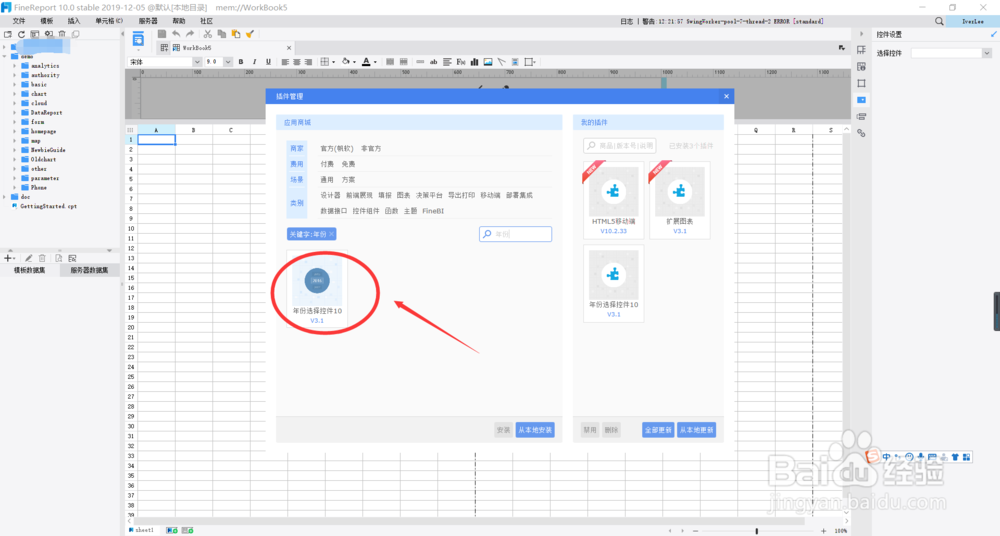 5/8
5/8 6/8
6/8 7/8
7/8 8/8
8/8
首先我们打开帆软报表客户端,如图所示;
 2/8
2/8点击顶部菜单【服务器】,点击【插件管理】,如图所示;
 3/8
3/8在弹出的窗口中,输入“年份”,回车搜索插件,如图所示;
 4/8
4/84、点击【年份选择控件】,如图所示;
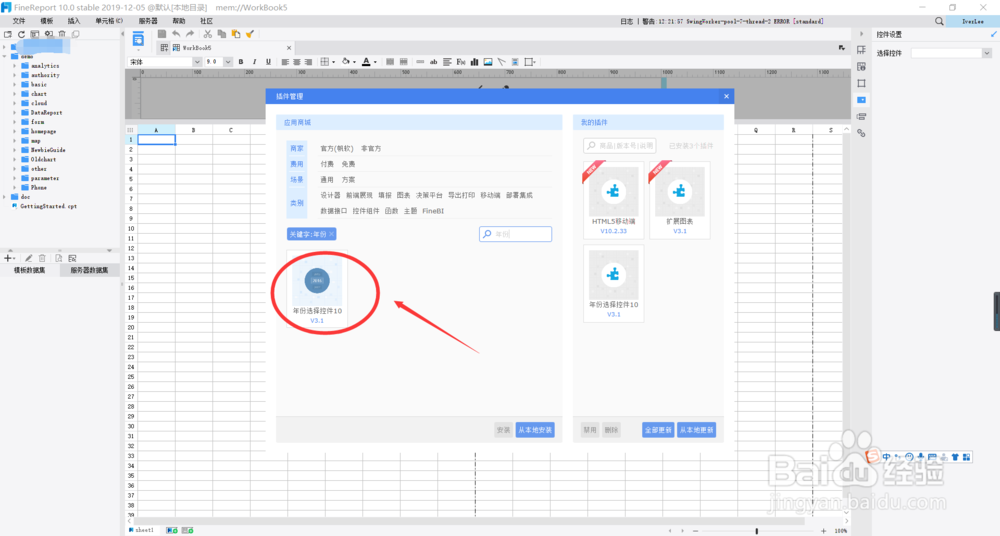 5/8
5/85、点击【安装】,如图所示;
 6/8
6/8安装后,到报表设计窗口,可以看到控件中多了一个【年份选择控件】,拖动到页面中,如图所示;
 7/8
7/8最后,点击预览,即可看到日期只选择年份了,如图所示。
 8/8
8/8总结:
1、打开帆软报表客户端;
2、点击顶部菜单【服务器】,点击【插件管理】;
3、输入“年份”,回车搜索插件;
4、点击【年份选择控件】;
5、点击【安装】;
6、到报表设计窗口,拖动年份选择控件到设计布局中;
7、最后,点击预览,即可看到日期只选择年份。
注意事项tips:也可从本地安装插件哦。
帆软报表日期控件只显示年份只选择年份版权声明:
1、本文系转载,版权归原作者所有,旨在传递信息,不代表看本站的观点和立场。
2、本站仅提供信息发布平台,不承担相关法律责任。
3、若侵犯您的版权或隐私,请联系本站管理员删除。
4、文章链接:http://www.1haoku.cn/art_693623.html
上一篇:王者主页背景装扮怎么设置
下一篇:Altium Designer怎么关闭隐藏其他层
 订阅
订阅